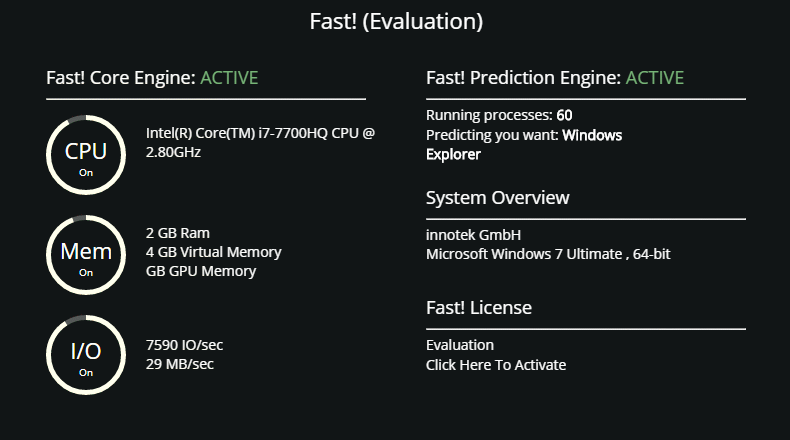Fast! annonseras som en systemoptimerare som kommer att snabba upp datorn, men det klassificeras som ett potentiellt oönskat program (PUP) på grund av dess vilseledande installationsmetoder. Det kan också visa falska skanningsresultat för att pressa användare att köpa ett premiumabonnemang. Även om programmet till en början kan verka som om det kan vara användbart, rekommenderar vi inte att du använder det eller behåller det om du upptäcker att det är installerat på din enhet.
Systemoptimerare som Fast! klassificeras ofta som potentiellt oönskade program (PUP) på grund av deras tvivelaktiga beteende och vilseledande installationsmetoder. Program som använder en metod som Fast! kallas programvarubuntning för att installera. Denna metod gör det möjligt för program att i princip installeras bakom användarnas ryggar. För att uttrycka det enkelt, program som Fast! kommer till gratis programvara som extra erbjudanden och är inställda på att installeras tillsammans automatiskt, om inte användare tar sig tid att manuellt avmarkera dem.
Fast! marknadsförs som ett systemoptimeringsverktyg som hävdar att det kan förbättra datorns prestanda. När användare först installerar det kommer programmet att skanna datorn och visa resultat med olika problem. Huruvida de upptäckta problemen faktiskt är problem är diskutabelt, men att lösa dem kommer sannolikt inte att förbättra din dators prestanda. Om du vill använda programmet för att lösa de upptäckta problemen kommer du att bli ombedd att först köpa en prenumeration. Att ett program först ber användarna att köpa en prenumeration innan det ger tillgång till alla funktioner är inte ovanligt, men systemoptimerare visar ofta falska eller överdrivna resultat. När du väl prenumererar kan det dessutom vara svårt att säga upp prenumerationen.
I allmänhet har systemoptimerare (även legitima sådana) sällan någon effekt på användarnas datorer. De hävdar att de kan snabba upp enheter genom att ta bort stora filer, frigöra utrymme, ta bort vissa registerposter etc. Men om du inte använder en mycket gammal enhet som släpar efter eftersom det inte finns något utrymme kvar på den, kommer en systemoptimerare att ha liten eller ingen effekt. Dessutom bör vi varna dig för att systemoptimerare kan ta bort nödvändiga registerposter, vilket kan resultera i att du behöver installera om din Windows.
Även om programmet kan verka som om det kan vara användbart, rekommenderar vi inte att du använder det. om du tycker att det är installerat på din dator, ta bort Fast! PUP, helst med hjälp av ett antivirusprogram.
Hur installerades Fast! potentiellt oönskade program?
Det Fast! potentiellt oönskade programmet och liknande program annonseras ofta på olika nedladdningssidor som användbara program som kan snabba upp användarnas datorer. Du kan också stöta på annonser som marknadsför dem. Vi rekommenderar starkt att du alltid undersöker program innan du installerar dem. Även en enkel sökning med Google eller en annan sökmotor är ofta tillräckligt för att avgöra om ett program är säkert att ladda ner och installera.
Det är också vanligt att dessa program installeras via en metod som kallas programvarubuntning. Det sätt på vilket det fungerar är potentiellt oönskade program som Fast! läggs till i gratisprogram som extra erbjudanden. Dessa erbjudanden är inställda på att installeras tillsammans med de program som de är kopplade till automatiskt om inte användarna avmarkerar dem manuellt. Erbjudandena är tekniskt valfria, men de måste avmarkeras manuellt för att förhindra att de installeras. Eftersom erbjudandena är dolda i inställningar som användare normalt inte använder, går erbjudandena obemärkt förbi för det mesta, vilket gör att de kan installera.
Erbjudandena är valfria och kan enkelt avmarkeras så länge du är uppmärksam när du installerar program. Under installationen, när du får alternativet, väljer du Avancerade (anpassade) inställningar istället för Standard. Installationsfönstret rekommenderar alltid att du använder Standard, men dessa inställningar döljer alla erbjudanden och gör att de kan installeras. Men om du väljer avancerade (anpassade) inställningar kommer erbjudandena att göras synliga och du kommer att få möjlighet att avmarkera dem. Du behöver bara avmarkera rutorna. Vissa erbjudanden kan verka användbara till en början, men att tillåta någon av dem att installera skulle vara ett misstag. Legitima program använder inte programvarubuntning för att installera eftersom det är en vilseledande installationsmetod. Program som gör det identifieras ofta som potentiella hot av antivirusprogram.
Fullt installerade adware, webbläsarkapare och PUP-infektioner kan vara besvärliga att bli av med, det är betydligt lättare att bara avmarkera ett par rutor när du installerar program.
Hur man tar bort Fast! potentiellt oönskade program
Vi rekommenderar inte att du använder det potentiellt oönskade programmet. Du bör ta bort Fast! potentiellt oönskade program, ju tidigare desto bättre. Det kan vara svårt att ta bort dessa typer av program manuellt, så vi rekommenderar att du använder ett antivirusprogram. Men om du vill ta bort Fast! potentiellt oönskade program manuellt kan du också göra det. Om du behöver hjälp kan du använda instruktionerna i slutet av den här rapporten.
Offers
Hämta borttagningsverktygetto scan for Fast!Use our recommended removal tool to scan for Fast!. Trial version of provides detection of computer threats like Fast! and assists in its removal for FREE. You can delete detected registry entries, files and processes yourself or purchase a full version.
More information about SpyWarrior and Uninstall Instructions. Please review SpyWarrior EULA and Privacy Policy. SpyWarrior scanner is free. If it detects a malware, purchase its full version to remove it.
WiperSoft uppgifter WiperSoft är ett säkerhetsverktyg som ger realtid säkerhet från potentiella hot. Numera många användare tenderar att ladda ner gratis programvara från Internet men vad de i ...
Hämta|merÄr MacKeeper ett virus?MacKeeper är inte ett virus, inte heller är det en bluff. Medan det finns olika åsikter om programmet på Internet, många av de människor som så notoriskt hatar programme ...
Hämta|merÄven skaparna av MalwareBytes anti-malware inte har varit i den här branschen under lång tid, gör de för det med deras entusiastiska strategi. Statistik från sådana webbplatser som CNET visar a ...
Hämta|mer
Quick Menu
steg 1. Avinstallera Fast! och relaterade program.
Ta bort Fast! från Windows 8
Högerklicka på din start-meny och välj Alla program. Klicka på Kontrolpanel och gå sedan vidare till Avinstallera ett program. Navigera till det program du vill ta bort, högerklicka på programikonen och välj Avinstallera.
Avinstallera Fast! från Windows 7
Klicka på Start → Control Panel → Programs and Features → Uninstall a program.
Radera Fast! från Windows XP
Klicka på Start → Settings → Control Panel. Locate and click → Add or Remove Programs.
Ta bort Fast! från Mac OS X
Klicka på Go-knappen längst upp till vänster på skärmen och utvalda program. Välj program-mappen och leta efter Fast! eller annat misstänkta program. Nu Högerklicka på varje av sådana transaktioner och välj Flytta till papperskorgen, sedan höger klicka på ikonen papperskorgen och välj Töm papperskorgen.
steg 2. Ta bort Fast! från din webbläsare
Avsluta oönskade tilläggen från Internet Explorer
- Öppna IE, tryck samtidigt på Alt+T och välj Hantera tillägg.
- Välj Verktygsfält och tillägg (finns i menyn till vänster).
- Inaktivera det oönskade programmet och välj sedan sökleverantörer. Lägg till en ny sökleverantör och Radera den oönskade leverantören. Klicka på Stäng. Tryck samtidigt på Alt+T och välj Internet-alternativ. Klicka på fliken Allmänt, ändra/ta bort oönskad hemsida och klicka på OK.
Ändra Internet Explorer hemsida om det ändrades av virus:
- Tryck samtidigt på Alt+T och välj Internet-alternativ.
- Klicka på fliken Allmänt, ändra/ta bort oönskad hemsida och klicka på OK.
Återställa din webbläsare
- Tryck på Alt+T. Välj Internet-alternativ.
- Öppna fliken Avancerat. Klicka på Starta om.
- Markera rutan.
- Klicka på Återställ och klicka sedan på Stäng.
- Om du inte kan återställa din webbläsare, anställa en välrenommerade anti-malware och genomsöker hela din dator med den.
Ta bort Fast! från Google Chrome
- Öppna upp Chrome och tryck samtidigt på Alt+F och välj Inställningar.
- Klicka på Tillägg.
- Navigera till den oönskade pluginprogrammet, klicka på papperskorgen och välj Ta bort.
- Om du är osäker på vilka tillägg som ska bort, kan du inaktivera dem tillfälligt.
Återställ Google Chrome hemsida och standard sökmotor om det var kapare av virus
- Öppna upp Chrome och tryck samtidigt på Alt+F och välj Inställningar.
- Under Starta upp markera Öppna en specifik sida eller en uppsättning sidor och klicka på Ställ in sida.
- Hitta URL-adressen för det oönskade sökvertyget, ändra/radera och klicka på OK.
- Gå in under Sök och klicka på Hantera sökmotor. Välj (eller lag till eller avmarkera) en ny sökmotor som standard och klicka på Ange som standard. Hitta webbadressen till sökverktyget som du vill ta bort och klicka på X. Klicka på Klar.
Återställa din webbläsare
- Om webbläsaren fortfarande inte fungerar som du vill, kan du återställa dess inställningar.
- Tryck på Alt+F.
- Tryck på Reset-knappen i slutet av sidan.
- Tryck på Reset-knappen en gång till i bekräftelserutan.
- Om du inte kan återställa inställningarna, köpa en legitim anti-malware och skanna din dator.
Ta bort Fast! från Mozilla Firefox
- Tryck samtidigt på Ctrl+Shift+A för att öppna upp Hantera tillägg i ett nytt fönster.
- Klicka på Tillägg, hitta den oönskade sökleverantören och klicka på Radera eller Inaktivera.
Ändra Mozilla Firefox hemsida om det ändrades av virus:
- Öppna Firefox, tryck samtidigt på Alt+T och välj Alternativ.
- Klicka på fliken Allmänt, ändra/ta bort hemsidan och klicka sedan på OK. Gå nu till Firefox sökmotor längst upp till höger på sidan. Klicka på ikonen sökleverantör och välj Hantera sökmotorer. Ta bort den oönskade sökleverantör och välj/lägga till en ny.
- Tryck på OK för att spara ändringarna.
Återställa din webbläsare
- Tryck på Alt+H.
- Klicka på Felsökinformation.
- Klicka på Återställ Firefox
- Återställ Firefox. Klicka på Avsluta.
- Om det inte går att återställa Mozilla Firefox, skanna hela datorn med en pålitlig anti-malware.
Avinstallera Fast! från Safari (Mac OS X)
- Öppna menyn.
- Välj inställningar.
- Gå till fliken tillägg.
- Knacka på knappen avinstallera bredvid oönskade Fast! och bli av med alla de andra okända posterna också. Om du är osäker på om tillägget är tillförlitlig eller inte, helt enkelt avmarkera kryssrutan Aktivera för att inaktivera det tillfälligt.
- Starta om Safari.
Återställa din webbläsare
- Knacka på menyikonen och välj Återställ Safari.
- Välj de alternativ som du vill att reset (ofta alla av dem är förvald) och tryck på Reset.
- Om du inte kan återställa webbläsaren, skanna hela datorn med en äkta malware borttagning programvara.
Site Disclaimer
2-remove-virus.com is not sponsored, owned, affiliated, or linked to malware developers or distributors that are referenced in this article. The article does not promote or endorse any type of malware. We aim at providing useful information that will help computer users to detect and eliminate the unwanted malicious programs from their computers. This can be done manually by following the instructions presented in the article or automatically by implementing the suggested anti-malware tools.
The article is only meant to be used for educational purposes. If you follow the instructions given in the article, you agree to be contracted by the disclaimer. We do not guarantee that the artcile will present you with a solution that removes the malign threats completely. Malware changes constantly, which is why, in some cases, it may be difficult to clean the computer fully by using only the manual removal instructions.